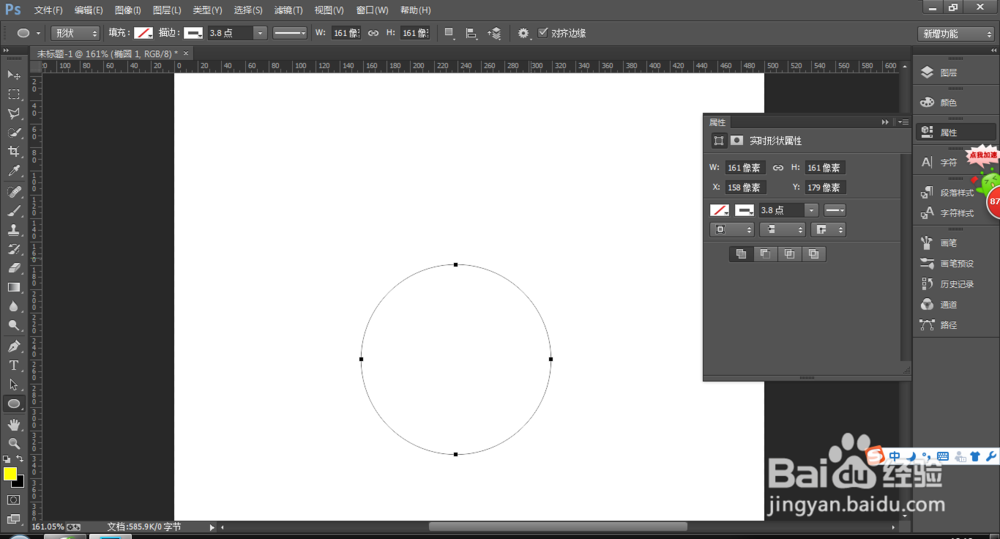Photoshop中制作关闭按钮
1、打开安装的ps ,ctrl+n新建一个文档 ,大小自定 单击确定按钮
2、选中椭圆工具,用椭圆工具在文档中按shift画一个椭圆,如图
3、设置颜色和描边 如下图设置的颜色。如果你喜欢其他颜色,设置为其他颜色。
4、用直线工具在椭圆中画斜线,颜色为椭圆的描边的颜色黄色 ,如图。
5、复制一个斜线 ,按alt键复制,调整斜线的位置,如图所示
6、这样最终的效果就出来了 。大家如有哪一步看不懂,可以在下面留言哦。
声明:本网站引用、摘录或转载内容仅供网站访问者交流或参考,不代表本站立场,如存在版权或非法内容,请联系站长删除,联系邮箱:site.kefu@qq.com。
阅读量:59
阅读量:22
阅读量:40
阅读量:21
阅读量:68